怎样移除手机桌面上的图标 手机桌面上的图标怎么删除
日期: 来源:龙城安卓网
手机桌面上的图标是我们日常生活中经常接触到的部分,但有时候我们可能会觉得自己的手机桌面上的图标太多或者是有些不常用的图标占据了空间,怎样移除手机桌面上的图标呢?移除手机桌面上的图标并不难,只需要简单的几个步骤就可以轻松实现。接下来我们就来看看手机桌面上的图标怎么删除。
手机桌面上的图标怎么删除
具体步骤:
1直接在手机桌面上按住想要删除的软件图标不放。 2直到屏幕上方出现一个删除的标志。
2直到屏幕上方出现一个删除的标志。 3随后将软件图标拖动到删除的位置。
3随后将软件图标拖动到删除的位置。 4松开手指即可将该软件卸载。
4松开手指即可将该软件卸载。 5卸载后软件的图标也会自动消失。
5卸载后软件的图标也会自动消失。 6或者进入手机的设置。
6或者进入手机的设置。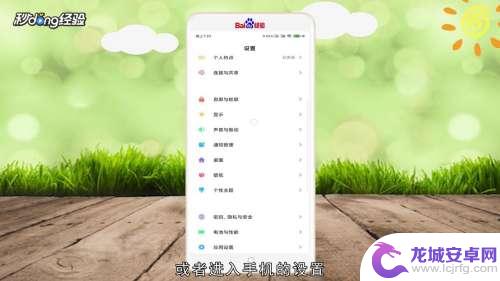 7然后进入应用设置。
7然后进入应用设置。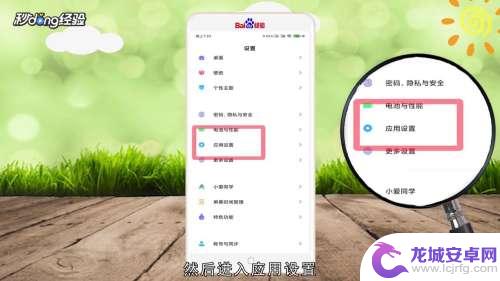 8接着在应用设置中找到要删除的应用。
8接着在应用设置中找到要删除的应用。 9进入应用详情页面点击卸载。
9进入应用详情页面点击卸载。 10卸载后桌面上的软件图标便会自动消失。
10卸载后桌面上的软件图标便会自动消失。 11总结如下。
11总结如下。
以上就是如何在手机桌面上移除图标的全部内容,希望这些步骤能对需要的用户有所帮助。












